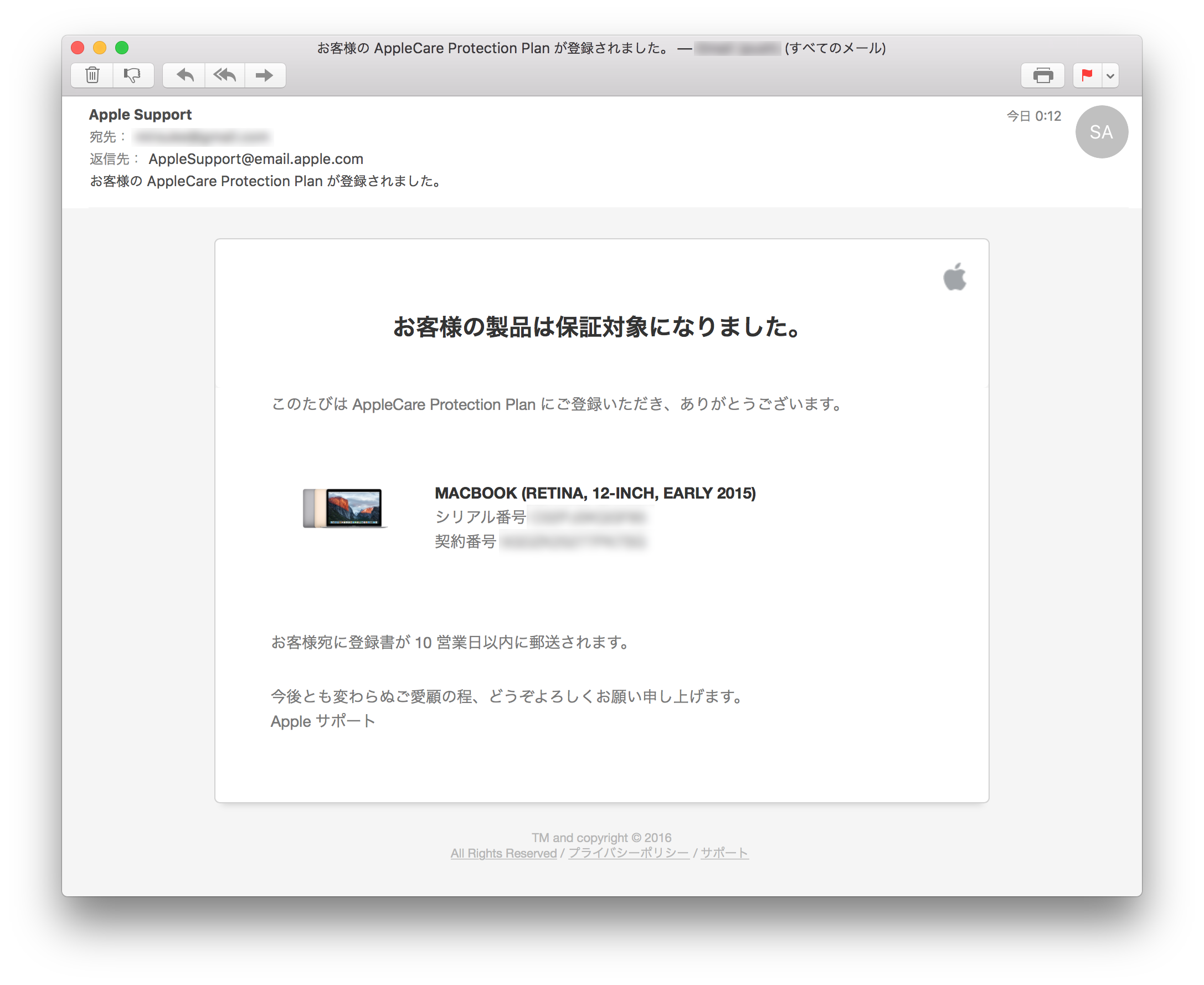学割価格でAppleCareを購入すると結構安くできるということについて昨日お伝えした。
詳しくは昨日の記事を参考にして欲しい。
→ 大学生は要チェック!MacのAppleCareは学割で安くなるよ!
今日はその続きだ。
実際に学割価格で購入するところから登録まで順を追って解説していきたい。
この記事には広告が含まれています。
学生・教職員向けストアから購入
AppleCareはApple Online Storeから購入できるのだが、普通に買うだけでは学割価格は適用されない。
つまり「学生・教職員向けストア」経由で買わなければ学割は適用されないのだ。
そのやり方について説明したい。
① 学生・教職員向けストアを経由してAppleCareのページを開く
まずは以下のURLから「学生・教職員向けストア」のトップを開いて学生・教職員向けストアをアクティブにしよう。
次にAppleCare Protecction Planのページを開く。
サポート – AppleCare – Mac – Apple(日本)
ページ最上部に
学生・教職員向けストアトップページ | ストアを離れる
との記載があれば大丈夫だ。
こんな感じ。
| Mac > アクセサリ > AppleCare Protection Plan > MacとApple製ディスプレイ と辿っていってもOK。 |
② Macモデルを選択
ページ下部のモデル一覧から自分のMacと同じモデルを選択して「今すぐ購入」をクリック。
| 【Macのモデル名】 Appleマーク > このMacについて と選択し、開いたウインドウに書いてある。  |
これ以降は通常の買い物と同じなので省略させてもらいたい。
バッグに追加して注文手続きをしよう。
宅急便で届く
1〜2日で届くので早速開封してみよう。
箱の中身は非常にシンプルで「Web登録の手順」という紙切れが1枚と「スタートアップガイド」が1冊入っているだけだ。
登録しよう
① 登録用サイトにアクセス
まずは「Web登録の手順」にしたがって以下のAppleCare登録用サイトにアクセスしよう。
登録をクリック。
続けるをクリック。
② Apple IDでサインイン
自分のApple IDでサインインしよう。
③ 情報を入力
製品のシリアル番号やAppleCareの契約登録番号、それから住所・氏名・連絡先などの各種情報を入力しよう。
| 【シリアル番号】 Appleマーク > このMacについて と選択し、開いたウインドウに書いてある。  |
| 【契約登録番号】 箱に入っていた「Web登録の手順」に貼ってあるバーコードのすぐ上の文字列だ。  |
最後に利用規約を読み「本利用規約を読んだ上で、内容に同意します。」にチェックを入れて登録をクリック。
これで登録作業は完了。
あとはApple側の処理が終わるのを待つだけだ。
お疲れさまでした。
完了メールが届く
しばらくすると登録が完了したお知らせが届く。
僕は「登録書を郵送で受け取る」にチェックを入れて申し込んだので、登録書が10営業日以内に郵送されるようだ。
確認してみよう
Apple製品の保証状況は以下のサイトで確認できる。
AppleCare登録前の僕のMacBookはこのように表示されていた。
それが登録後はこう。有効期限が2018年まで延びているのできちんと登録されているようだ。一安心。
まとめ
今回はAppleCareを学割価格で購入して登録するまでを解説した。
やっぱり加入しているのとしていないのとでは安心感が違うのが実感できている。
なんかすっごい守られてる感じ。
この記事が誰かの参考になれば幸いだ。みなさんも快適なMacライフを!